VMM hizmet şablonları aracılığıyla SLB VIP'lerini yapılandırma
Yazılım Tanımlı Ağ (SDN), ağ trafiğini hizmet sağlayıcısı ve kiracılar tarafından yönetilen iş yükleri arasında eşit olarak dağıtmak için Yazılım Yükü Dengeleme'yi (SLB) kullanabilir.
System Center Virtual Machine Manager (VMM), hizmet şablonlarını kullanarak çok katmanlı uygulama dağıtırken SLB VIP'lerinin yapılandırmasını destekler ve hem genel hem de iç yük dengelemeyi destekler.
Başlamadan önce
Aşağıdaki önkoşulların karşılandığından emin olun:
SLB VIP'leri oluşturma yordamı
Aşağıdaki adımları kullanın:
Mantıksal ağlara benzini belirtin.
VMM konsolunda Doku>Ağ Hizmeti>Ağ Denetleyicisi>Özellikleri>Mantıksal Ağ Benzitesi sayfasını seçin.
Yük dengeleme için kullanılabilen Ön uç ve Arka uç ağlarını belirtin ve Tamam'ı seçin.
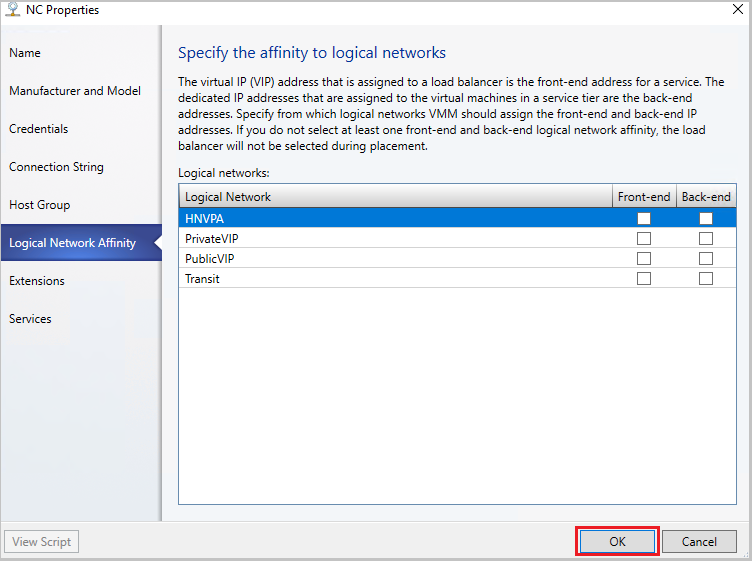
VIP şablonu oluşturun.
VMM konsolunda Doku VIP>Şablonu Oluştur'u seçin.
Load Balancer VIP Şablonu Sihirbazı>Adı bölümünde şablon adını ve açıklamasını belirtin.
Sanal IP bağlantı noktasında, dengelemek istediğiniz ağ trafiğinin türü için kullanılacak bağlantı noktasını belirtin.
Arka uç bağlantı noktasında, arka uç sunucusunun istekleri dinlediği bağlantı noktasını belirtin.
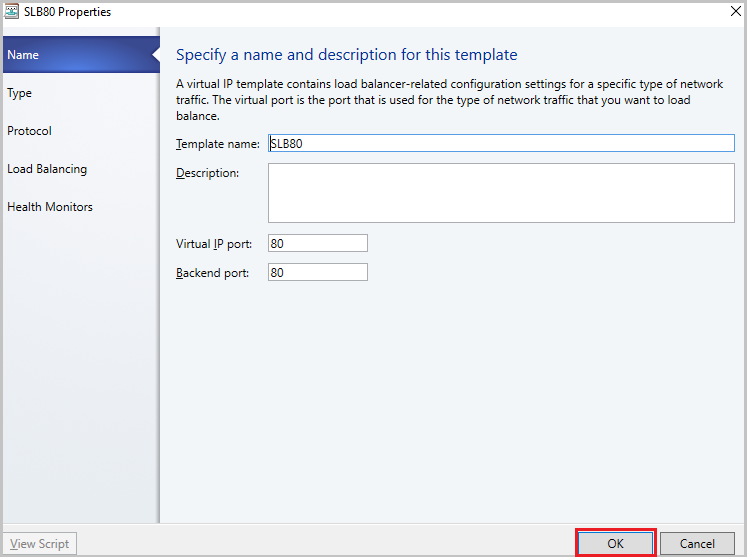
Tür'de, Şablon türü belirtin'in altında Belirli'yi seçin. Üretici açılan listesinden Microsoft'u ve Model açılan listesinden Microsoft Ağ Denetleyicisi'ni seçin.
İleri'yi seçin.

Protokol'de protokol seçeneklerini belirtin. Tamam'ı seçin.
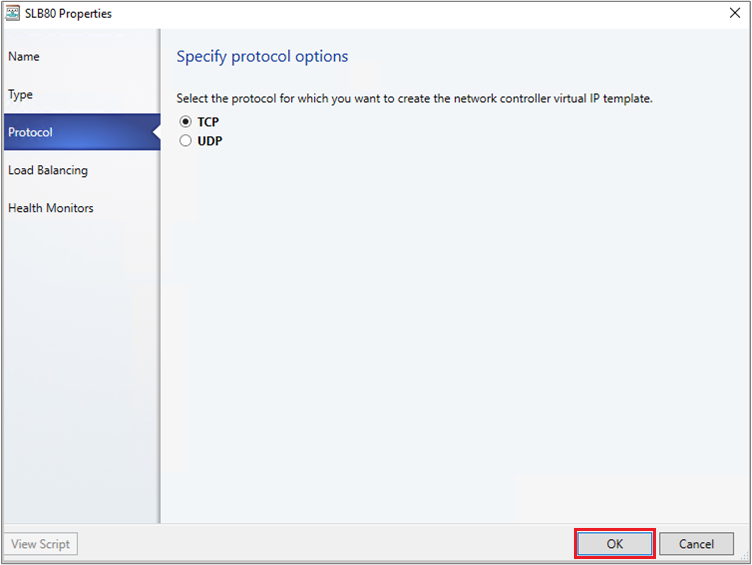
Yük Dengeleme yöntemi'nde yöntemini seçin ve Tamam'ı seçin.
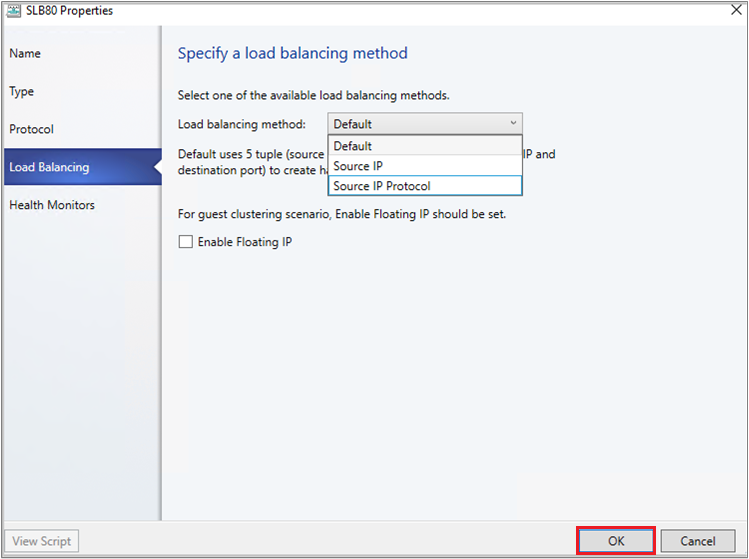
Sistem Durumu İzleyicisi s'de, isteğe bağlı olarak bir doğrulamanın düzenli aralıklarla yük dengeleyiciye karşı çalıştırılması gerektiğini belirtebilirsiniz. Sistem durumu izleyicisi eklemek için protokolü ve isteği belirtin. Örneğin, GET komutunun girilmesi yük dengeleyicinin giriş sayfası için bir HTTP GET isteği gönderir ve üst bilgi yanıtını denetler. Yanıt türünü, izleme aralığını, zaman aşımını ve yeniden denemeleri de değiştirebilirsiniz.
Not
Zaman aşımı, aralıktan küçük olmalıdır.
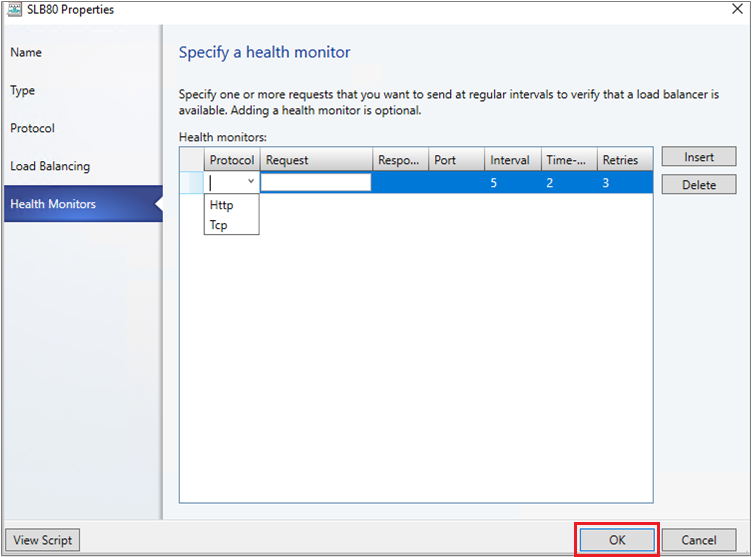
- Özet'te ayarları onaylayın ve SON'u seçerek VIP şablonunu oluşturun.
Hizmeti dağıtırken SLB VIP'yi yapılandırma
- Hizmet şablonu açık değilse Kitaplık>Şablonları>Hizmet Şablonları'nı seçin ve açın.
- Eylemler>TasarımcıYı Aç'ı seçin.
- Hizmet Şablonu Tasarımcısı'nda, Hizmet Şablonu Bileşenleri grubunu>Yük Dengeleyici Ekle'yi seçin.
- Yük dengeleyici nesnesini seçin. Bunu VIP şablonu adıyla tanımlayacaksınız.
- Araç>Bağlayıcısı'nı seçin. Şablonla ilişkilendirilmiş Sunucu bağlantısını seçin ve ardından yük dengeleyiciyi bağdaştırıcıya bağlamak için bir NIC nesnesi seçin. NIC özelliklerinde adres türlerini denetleyin ve MAC adresinin statik olduğundan emin olun.
Not
Sunucu bağlantısı, hizmetin arka uç ağ arabirimine bağlanmalıdır. Arka uç ağ arabirimi Bir Bağlı VM Ağına veya ağ sanallaştırılmış VM Ağına bağlanabilir.
Bağlayıcı etkinken yük dengeleyiciyle ilişkili istemci bağlantısını seçin ve ardından bir mantıksal ağ nesnesi seçin.
Not
İstemci bağlantısı yük dengeleyicinin bir ön uç ağına bağlı olmalıdır. Bu bir Genel VM ağı veya ağ sanallaştırılmış VM ağı olabilir. Ağ sanallaştırılmış VM Ağı, iç yük dengeleme senaryoları için kullanılır.
Hizmet şablonunu Hizmet Şablonu>Kaydet ve Doğrula'ya kaydedin.
Örnek 1: Hizmeti Genel VM Ağı ile ön uç olarak yapılandırma. Burada Arka uç ağı Bir bağlı veya ağ sanallaştırılmış VM ağı olabilir.
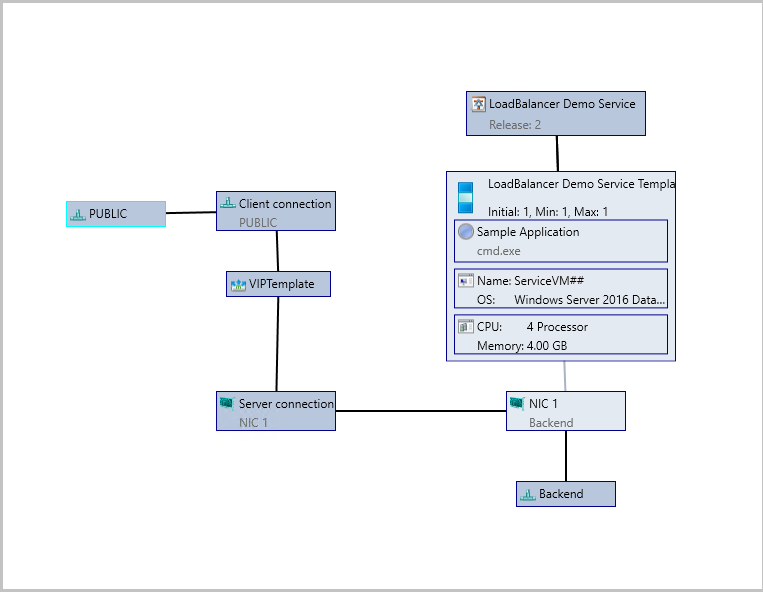
Örnek 2: Hizmeti ağ sanallaştırılmış VM Ağı HNV VM Ağına bağlı ön uç ve arka uç ile yapılandırma. Bu senaryo iç yük dengeleme için kullanılır.
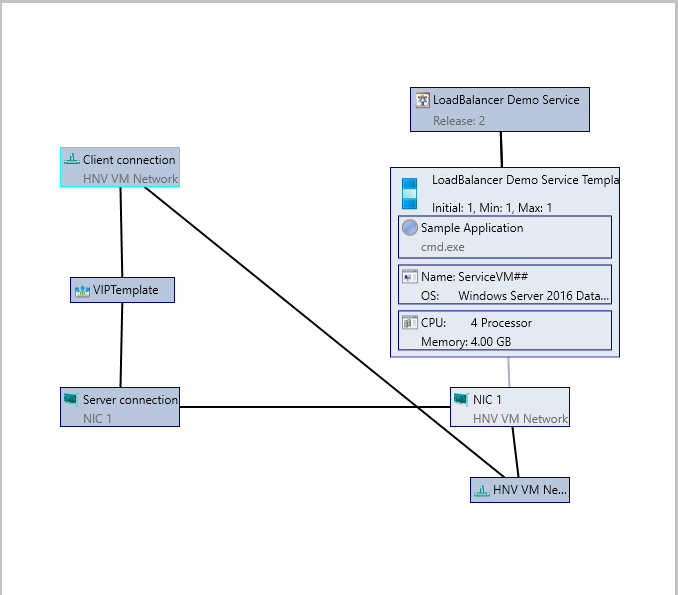
Kullanıcı erişimi için VIP'yi ayarlama
Hizmet dağıtıldığında, VMM statik IP adresi havuzundaki ayrılmış aralıktan otomatik olarak bir VIP seçer ve bunu yük dengeli hizmet katmanına atar. Kullanıcıların hizmete bağlanmasını sağlamak için, hizmet dağıtıldıktan sonra VIP'yi belirlemeniz ve bunun için bir DNS girdisi yapılandırmanız gerekir.
- Hizmet dağıtıldıktan sonra Doku>Ağ>Yük Dengeleyicileri'ni seçin.
- Hizmetler için Hizmet>Yük Dengeleyici Bilgilerini Göster'i>seçin ve hangi VIP'nin atandığı görmek için hizmeti genişletin.
- Kullanıcılar hizmete erişmek için DNS adını kullanırsa, DNS yöneticisinden VIP için el ile bir DNS girişi oluşturmasını isteyin. Girdi, kullanıcıların hizmete bağlanmak için belirteceği ad olmalıdır. Örneğin, servicename.contosol.com.
Geri Bildirim
Çok yakında: 2024 boyunca, içerik için geri bildirim mekanizması olarak GitHub Sorunları’nı kullanımdan kaldıracak ve yeni bir geri bildirim sistemiyle değiştireceğiz. Daha fazla bilgi için bkz. https://aka.ms/ContentUserFeedback.
Gönderin ve geri bildirimi görüntüleyin